Як прискорити Kodi в Windows 10
Різне / / March 30, 2022

Ви довго чекаєте, щоб переглянути будь-який вміст, чи ваш фільм застряг у цікавій сцені в додатку Kodi? Ця стаття допоможе вам знайти методи оптимізації Kodi. Отже, якщо ви шукаєте, як прискорити Kodi, ця стаття для вас. Продовжити читання →.

Зміст
- Як прискорити Kodi в Windows 10
- Основні прийоми усунення несправностей
- Спосіб 1: Оновіть Kodi
- Спосіб 2. Змініть існуючі доповнення Kodi
- Спосіб 3: Скиньте Kodi до налаштувань за замовчуванням
- Спосіб 4. Змініть налаштування шкіри Kodi
- Спосіб 5. Змініть налаштування відео
- Спосіб 6. Видалити пошкоджені файли бази даних
- Спосіб 7: Введіть код вручну
- Спосіб 8: Оновіть графічний драйвер
- Спосіб 9. Перевстановіть програму Kodi
- Спосіб 10. Установіть доповнення майстра
- Інші проблеми в додатку Kodi
Як прискорити Kodi в Windows 10
Потік у вашому Kodi може почати буферизуватися з кількох причин, перелічених нижче:
- Погане підключення до Інтернету,
- регулювання провайдера,
- Проблеми із сервером,
- Проблеми з налаштуваннями кешу,
- Обмежена пропускна здатність від джерела потокової передачі,
- Джерела потокового передавання можуть бути переповнені.
Тепер ви можете дотримуватися наведених нижче методів, як прискорити Kodi, щоб вирішити проблему.
Основні прийоми усунення несправностей
Якщо ви хочете підвищити швидкість роботи програми Kodi на своєму ПК, вам слід спочатку спробувати основні методи усунення несправностей. У більшості випадків застосування простих рішень може вирішити проблему, вирішити проблему та оптимізувати програму Kodi.
- Перезапустіть програму Kodi: Це має бути перший підхід до вирішення проблеми. Якщо програма Kodi зависає так довго, ви можете спробувати перезапустити програму. Закрийте програму Kodi та перезапустіть її на своєму ПК.

- Перезавантажте ПК: Якщо проблема не в програмі Kodi, а на вашому ПК, це просто перезапустити можна вирішити всі проблеми. Виберіть Перезапустіть опцію в кнопці живлення на Меню «Пуск». щоб перезавантажити ПК.

- Перевірте підключення до Інтернету: Перевірте, чи з’єднання з Інтернетом на вашому комп’ютері стабільне та має хорошу швидкість, оскільки програма Kodi вимагає значного використання Інтернету. також, уникайте підключення до Інтернету до будь-якого іншого пристрою це може заважати використанню вашої програми.
- Оновлення Windows: Якщо Windows на вашому ПК застаріла, вона може не підтримувати програму, як-от Kodi, тому спробуйте оновлення Windows вирішити питання.
- Установіть службу VPN: Використання служби VPN для потокової передачі вмісту програми Kodi. Це може допомогти усунути більшість проблем у програмі Kodi.
- Закрийте фонові програми: Іноді додатки, які працюють у фоновому режимі, також можуть викликати цю проблему з буферизацією. тому закрийте всі фонові програми за допомогою диспетчера завдань.
Спосіб 1: Оновіть Kodi
Оновлення Kodi також може допомогти оптимізувати Kodi. Виконайте наведені нижче дії.
1. Натисніть кнопку Ключ Windows. Тип Коді і натисніть на відчинено.
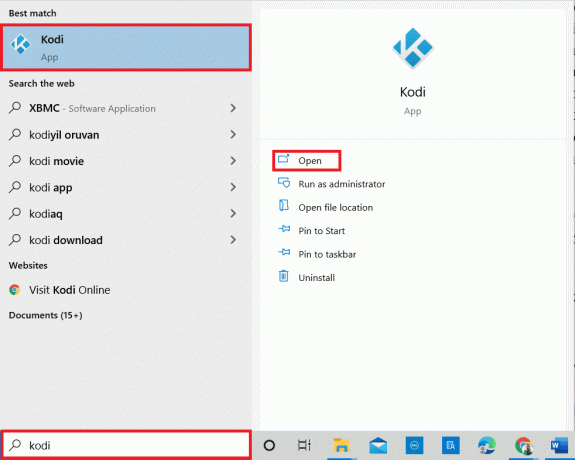
2. На домашній сторінці натисніть на Додатки.

3. Натисніть на значок відкритої коробки на вершині.
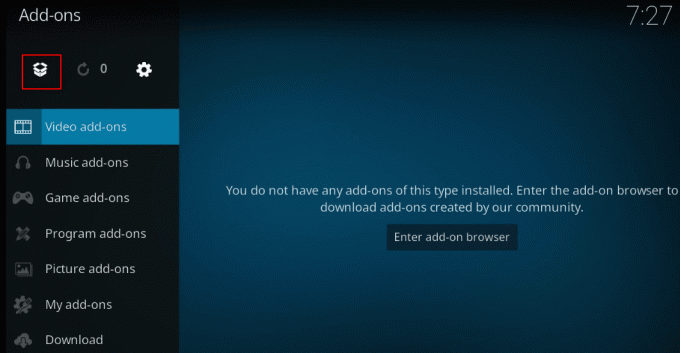
4. Наведіть курсор на ліву частину екрана. З’явиться меню.
5. Натисніть на Перевірити наявність оновлень варіант.

Спосіб 2. Змініть існуючі доповнення Kodi
Якщо проблема пов’язана з наявними додатками в програмі Kodi, ви можете змінити доповнення. Ось як оптимізувати Kodi, дотримуючись будь-якого з наведених пунктів.
- Перейти до іншого надбудови: Спробуйте переключитися на інше доповнення та спробуйте транслювати вміст із нього.
- Уникайте сторонніх доповнень: Уникайте встановлення додатків із сторонніх сайтів у програмі Kodi і покладайтеся на вбудовані доповнення.
- Видалити непотрібні додавання–Окремо: Ви можете видалити доповнення, щоб уникнути проблем з буферизацією. Виконайте наведені нижче дії.
1. відчинено Коді у вашій системі.
2. Натисніть на Додатки на лівій панелі.

3. Натисніть на Мої доповнення.
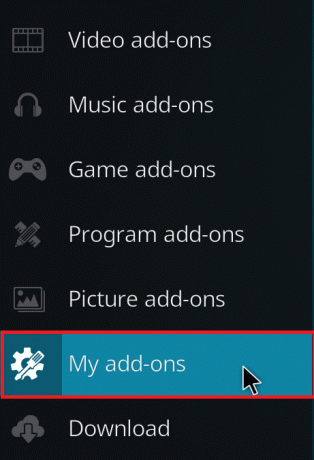
4. Натисніть на всі.

5. Прокрутіть униз і клацніть правою кнопкою миші непотрібне доповнення ви хочете видалити.
6. Виберіть Інформація.
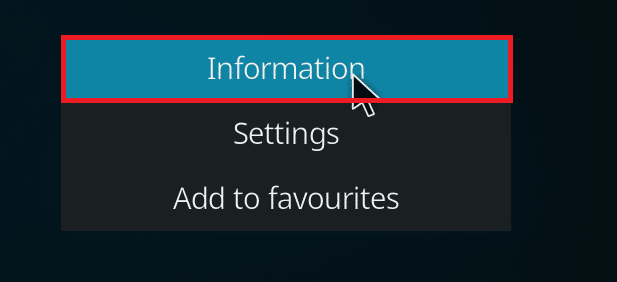
7. Натисніть на Видалити кнопку внизу екрана.

Читайте також: Виправити Kodi Mucky Duck Repo не працює
Спосіб 3: Скиньте Kodi до налаштувань за замовчуванням
Скидання налаштувань Kodi також може допомогти у вирішенні проблеми з буферизацією. Ось як оптимізувати Kodi, виконавши наведені нижче кроки для реалізації методу.
1. Запуск Коді додаток у вашій системі, як це було зроблено раніше.
2. Натисніть на Налаштування значок.

3. Виберіть Інтерфейс опцію в меню, що відображається на Сторінка налаштувань.

4. Натисніть на значок шестерні у нижньому лівому куті екрана, поки він не зміниться на Експерт налаштування.
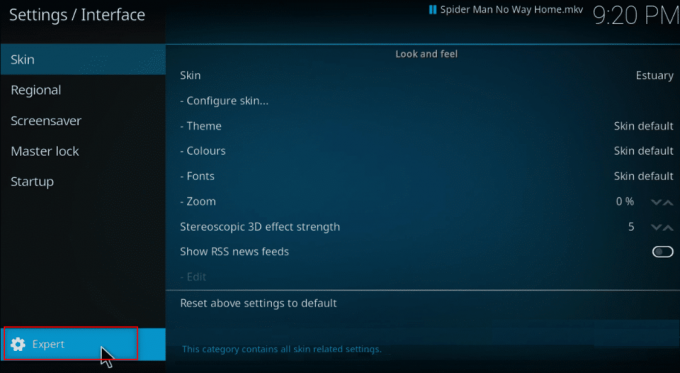
5. Виберіть Шкіра на лівій панелі вікна.

6. Тепер натисніть на Скиньте налаштування за замовчуванням на правій панелі екрана, щоб відновити Kodi до початкового вигляду.

Спосіб 4. Змініть налаштування шкіри Kodi
Щоб уникнути проблем, ви можете переключити шкіру в програмі Kodi на звичайну шкіру. За замовчуванням шкіра є Лиман у програмі Kodi. Крім того, ви можете використовувати легку шкіру, наприклад Caz Lite Build. Перейшовши на використання обкладинки без анімації та фону, ви можете збільшити швидкість роботи програми. Ось як оптимізувати Kodi, щоб змінити налаштування шкіри
1. Запустіть Коді додаток, як це було зроблено раніше.
2. Натисніть на Налаштування значок.
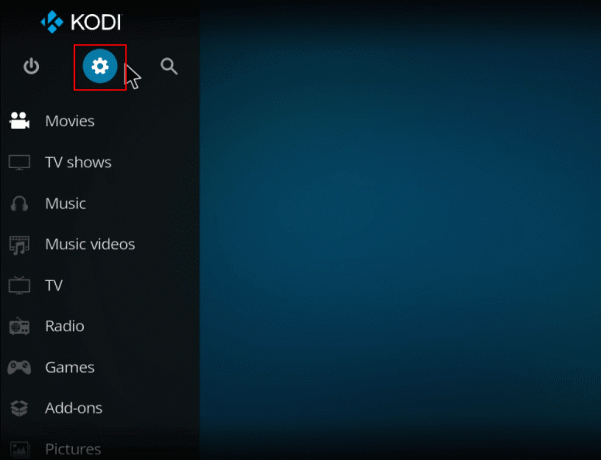
3. Виберіть Інтерфейс опцію в меню, що відображається на Сторінка налаштувань.
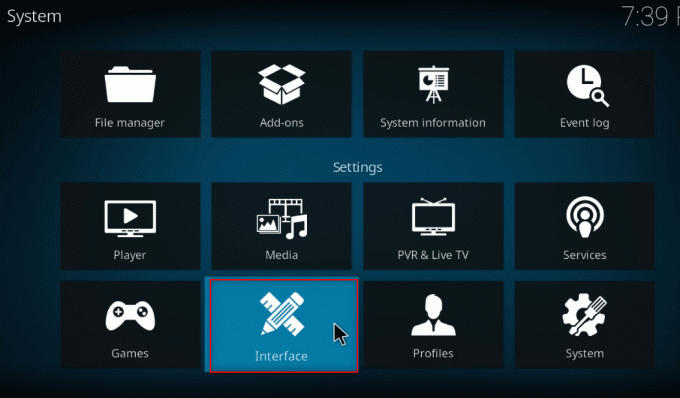
4. Виберіть Налаштувати обшивку… налаштування на правій панелі.
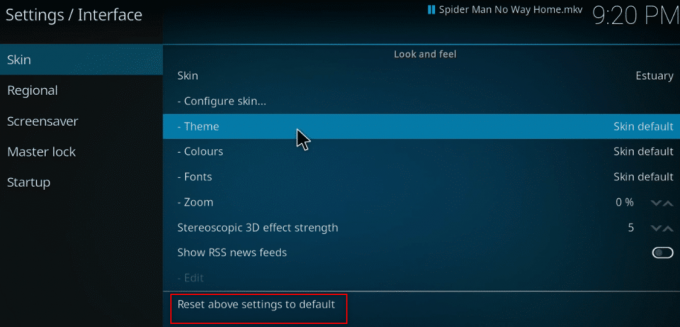
5. Поверніть вимкнути проти налаштувань, Використовуйте анімацію слайдів, Показувати інформацію про погоду у верхній панелі, і Показати медіа-прапорці щоб уникнути додаткових функцій у програмі Kodi.

6. Перейдіть до Художня робота табл.

7. Поверніть вимкнути проти варіанту Показати медіа-фанарт як фон щоб не бачити фанарт, створений для фільмів, у фоновому режимі.

Читайте також:Як оновити бібліотеку Kodi
Спосіб 5. Змініть налаштування відео
Використовуючи цей метод, ви можете транслювати відеоконтент із нижчою якістю зображення та вимкнути апаратне прискорення на вашому ПК. Ось як оптимізувати Kodi, виконавши наведені нижче кроки.
1. Відкрийте Коді додаток, як це було зроблено раніше.
2. Натисніть на Налаштування значок.

3. Виберіть Гравець опцію з меню, що відображається.

4. Натисніть на Значок налаштувань у нижньому лівому куті сторінки, доки його не буде змінено на Експерт налаштування.

5. На правій панелі прокрутіть униз, щоб знайти Обробка розділ у списку.

6. Поверніть вимкнути проти налаштування Дозволити апаратне прискорення - DXVA2.
Примітка: Апаратне прискорення дозволяє перенести обробку з CPU на GPU і в основному використовується для потокових цілей. Вимкнення цього налаштування може дозволити вам використовувати програму Kodi без перешкод.

7. Натисніть на вниз стрілка проти налаштування Увімкніть HQ scalers для масштабування вище щоб знизити стандарт масштабування.
Примітка: За замовчуванням масштабування в налаштуваннях буде встановлено на 20%. Зменшення масштабу дозволить уникнути високоякісного потокового передавання та дозволить вам легко використовувати програму Kodi.

Спосіб 6. Видалити пошкоджені файли бази даних
Іноді цю причину також може спричинити невідповідність пошкодженої бази даних додатку. Щоб вирішити цю проблему, вам потрібно видалити файл бази даних із Kodi. Видалення файлу бази даних не вплине на функціональність, оскільки цей файл буде відновлено після перезапуску програми. Виконайте наведені нижче дії, щоб прискорити Kodi.
1. Запустіть Коді додаток на вашому пристрої.
2. Натисніть на Налаштування значок угорі.

3. Натисніть на Файловий менеджер.

4. Подвійне клацання Каталог профілів.
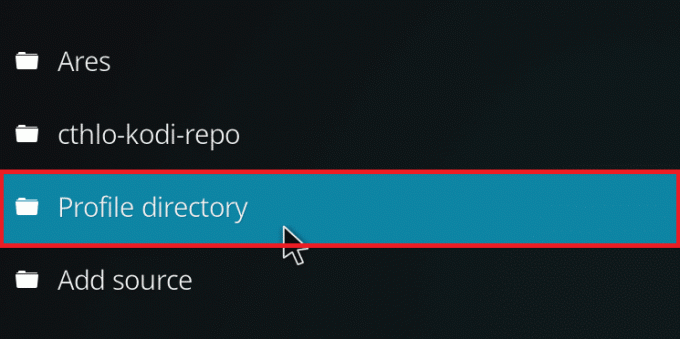
5. Подвійне клацання База даних.
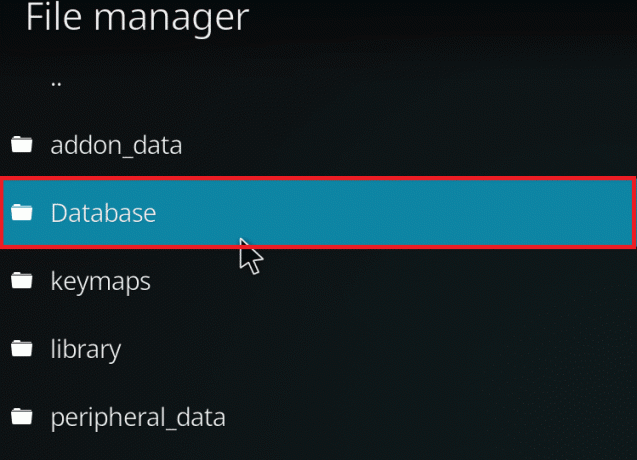
6. Знайдіть файл бази даних доповнень Addons33.db.
Примітка: Назва файлу може відрізнятися. Загальний формат такий Addonsxx.db, де xx замінюється числом.

7. Клацніть правою кнопкою миші на файл бази даних доповнень і виберіть Видалити.

8. Натисніть Так підтвердити.
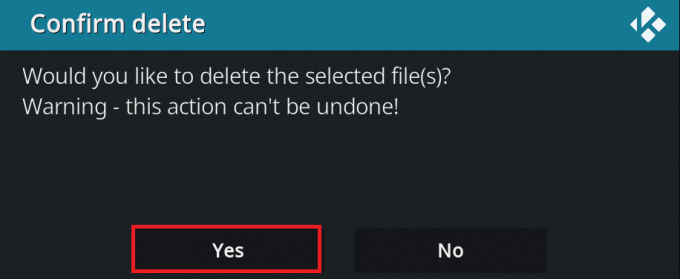
9. так само, видалити в Текстури13.db файл.
10. Перезапустіть додаток Kodi.
Читайте також:Як дивитися ігри Kodi NBA
Спосіб 7: Введіть код вручну
Якщо ви не можете прискорити Kodi і намагаєтеся знайти рішення для вирішення проблеми, ви можете спробувати ввести код вручну та використовувати файл xml для використання програми Kodi. Ось як оптимізувати Kodi, вводячи код вручну, як показано в наведених кроках.
1. Запустіть Коді додаток.
2. Натисніть на Значок налаштувань.
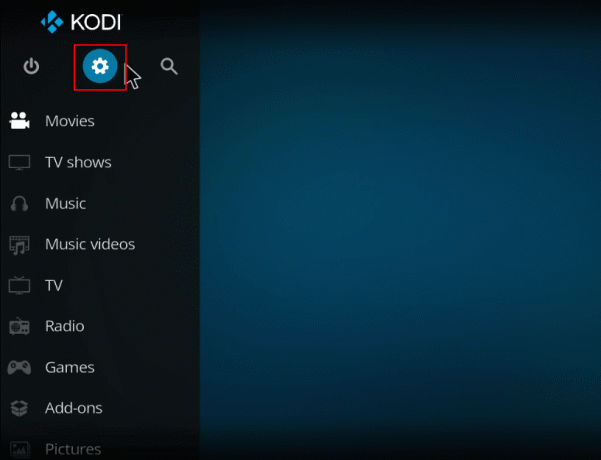
3. Виберіть Інформація про систему опцію у відображеному меню.

4. Запишіть Використання системної пам'яті та використання системного ЦП.
Примітка: Ви можете вирішити продовжити, якщо бачите, що у звіті використовується багато даних.

5. Тип Блокнот у рядку пошуку поруч із Значок «Пуск». і натисніть на нього, щоб запустити програму.
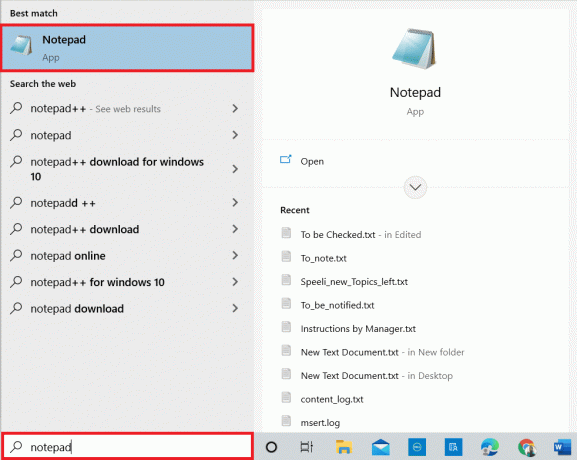
6. Введіть наступний код у текстовий документ:
1 1.5 104857600
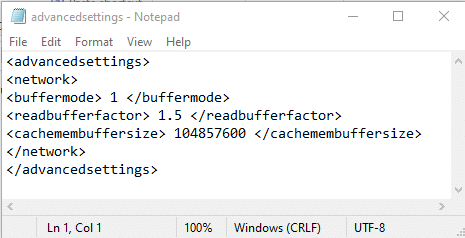
7. Після введення коду у файл Блокнота збережіть файл як advancedsettings.xml в Робочий стіл папку.
Примітка: Папка робочого столу вибрана для пояснення.
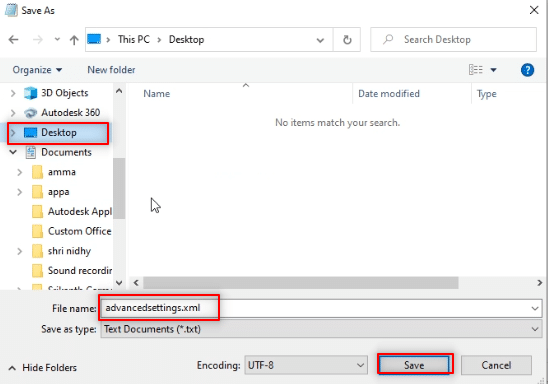
7. Натисніть Клавіші Windows + R одночасно відкрити Діалогове вікно запуску.
8. Тип %appdata%\kodi\userdata на панелі та натисніть на гаразд кнопку.
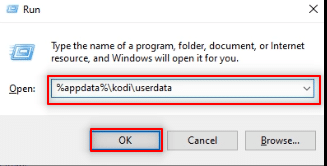
9. Після відкриття папки скопіюйте файл advancedsettings.xml файл до цього місця.
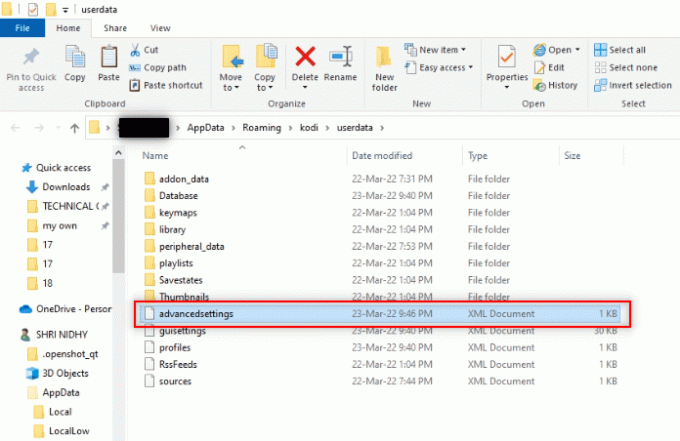
10. Вихід в Коді додаток і перезапустіть, щоб внести зміни.
Спосіб 8: Оновіть графічний драйвер
Застарілі графічні драйвери також можуть викликати проблему буферизації в програмі Kodi. Прочитайте наш посібник далі Як оновити графічні драйвери в Windows 10 зробити те ж саме.
Читайте також:10 найкращих доповнень для індійських каналів Kodi
Спосіб 9. Перевстановіть програму Kodi
Останнім і останнім засобом прискорення Kodi є перевстановлення Kodi. Застаріла версія програми Kodi також може викликати цю проблему. Виконайте наведені нижче дії.
1. Натисніть кнопку Клавіші Windows + I разом, щоб відкрити Налаштування.
2. Натисніть на Програми опцію у відображеному меню.
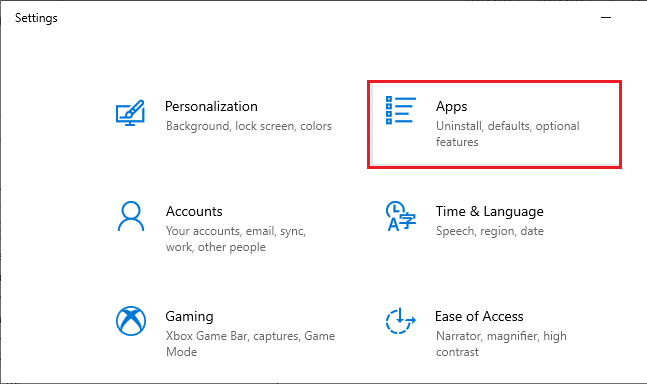
3. Прокрутіть вниз і натисніть на Програма Kodi.

4. Тепер натисніть на Видалити варіант.

5. Потім натисніть на Видалити у спливаючому вікні.

6. Натисніть на Так у підказці.
7. Натисніть на Далі в Видалення Kodi вікно.
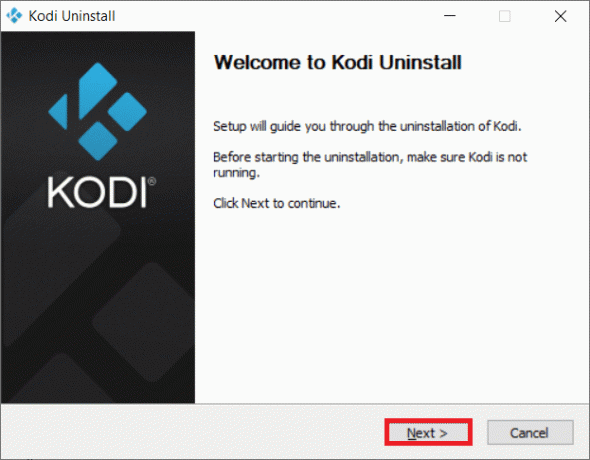
8. Знову натисніть на Далі у наступному вікні видалення.

9. Тепер натисніть на Видалити можливість підтвердити процес видалення.
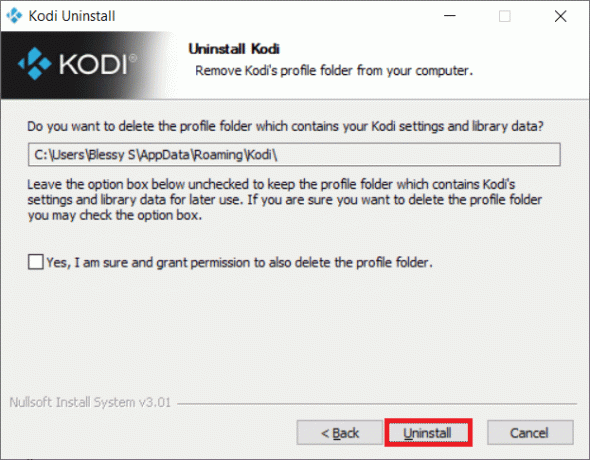
10. Натисніть на Закінчити щоб завершити процес.

11. Тип %дані програми% в Панель пошуку Windows щоб відкрити Роумінг папку.

12. Клацніть правою кнопкою миші Коді і виберіть Видалити.

13. Знову введіть %localappdata% в Панель пошуку Windows щоб відкрити Місцеві папку.

14. Клацніть правою кнопкою миші Коді і виберіть Видалити.
15. Перезавантажте ПК після виконання всіх вищезазначених кроків.
12. Перейдіть до Сторінка завантаження Kodi і натисніть на Інсталятор (64BIT) кнопку, як зображено.

13. Натисніть на завантажений файл інсталятора у нижній частині вікна.
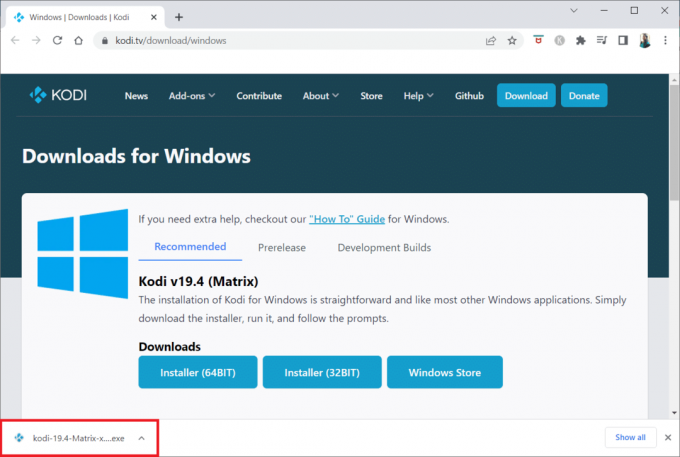
14. Натисніть на Так у підказці.
15. Натисніть на Далі параметр у майстрі встановлення.

16. Натисніть на Я згоден можливість прийняти Ліцензійна угода.

17. Натисніть на Далі у наступному вікні.

18. Перегляньте тека призначення і натисніть на Далі.
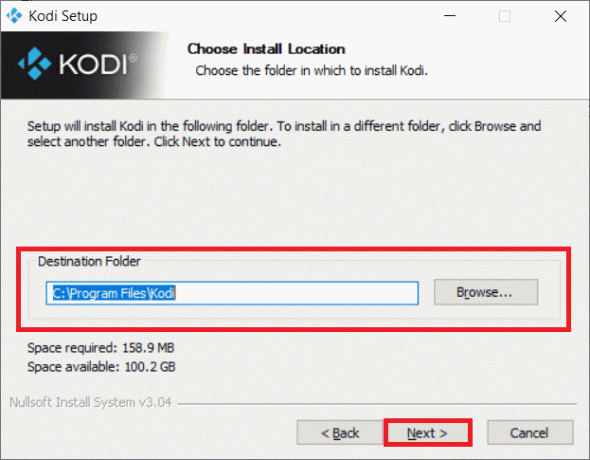
19. Тепер натисніть на Встановити щоб почати процес встановлення.

20. Натисніть на Закінчити можливість завершити процес встановлення.
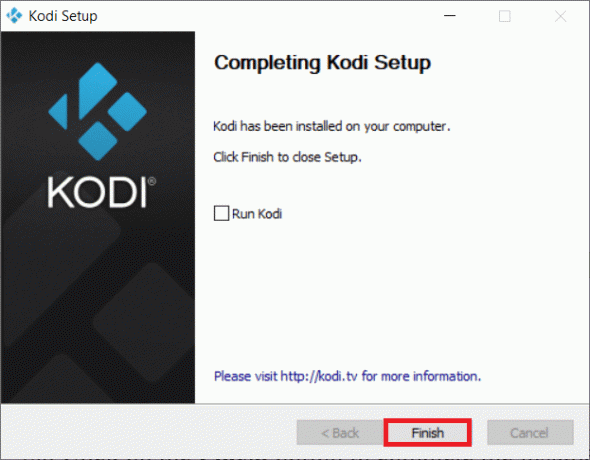
Читайте також:Як дивитися ігри Kodi NBA
Спосіб 10. Установіть доповнення майстра
Якщо ви не можете знайти відповідь на питання, як прискорити Kodi, спробуйте встановити перераховані доповнення. Це буде діяти як доповнення для обслуговування вашої програми Kodi. Дотримуйтесь інструкцій як встановити доповнення з невідомих джерел щоб встановити ці доповнення. Посилання на джерела цих майстрів також наведено нижче.
Примітка: Ви можете встановити надбудову як ZIP-файл у програмі Kodi, тому переконайтеся, що вибраний веб-сайт є надійним.
- Відкрити майстер: https://a4k-openproject.github.io/repository.openwizard/
- Найвищий майстер побудови: http://repo.supremebuilds.com/
- Real Debrid (преміальна платна послуга): вам потрібно створити a Рахунок Real Debrid
- Збірка гуру Fire TV (підходить для Amazon Fire TV): https://firetvguru.net/fire
Після встановлення натисніть на доповнення та виберіть Налаштувати можливість змінити налаштування програми Kodi. На додаток до цього можна очистити кеш у програмі Kodi, перейшовши на вкладку Інструменти в програмі Kodi. Отже, таким чином ви можете оптимізувати додаток Kodi.
Інші проблеми в додатку Kodi
Деякі з проблем, які можуть виникнути, перераховані нижче.
- Повісив екран: Екран, який ви переглядаєте, може бути зависло на тривалий час і не дозволить вам переглядати вміст.
- Буферизація: Відеовміст, який ви намагаєтеся переглянути, може постійно буферизуватися, що ускладнює перегляд відео.
- Опалубка: Ця проблема ускладнить збереження безперервності у вашому відео. Це може здатися безперервною паузою та відтворенням відео.
- Повільне завантаження: Додаток розроблено так, щоб бути сумісним з усіма пристроями і ускладнювати перегляд вмісту.
Рекомендовано:
- 10 найкращих мов програмування для вивчення сьогодні
- 9 найкращих арабських каналів на Kodi
- Як додати IMDB на Kodi в Windows 10
- Як записати зустріч Zoom без дозволу в Windows 10
У цій статті ви дізналися про методи оптимізації Kodi і знайшли відповіді на питання як прискорити Kodi. Спробуйте згадані методи та повідомте нам свої пропозиції чи запитання щодо статті в розділі коментарів.
